Pytanie
Problem: Jak usunąć folder $SysReset w systemie Windows 10?
Niedawno wszedłem do partycji C: i zauważyłem folder $ SysReset, którego nigdy wcześniej nie zauważyłem. Przez ostatni tydzień mój komputer spowalniał, więc zastanawiam się, czy ten folder nie jest powiązany z wirusem? Pełny skanowanie nie znalazło wirus w systemie. Czy mógłbyś mi powiedzieć, czym jest folder $ SysReset i czy powinienem go zachować?
Rozwiązany Odpowiedź
ten Folder $SysReset w dysku głównym (zwykle C:) jest magazynem dzienników, które zawierają pliki .etl. Ten folder nie jest powiązany ze złośliwym oprogramowaniem. Jest tworzony przez system operacyjny Microsoft Windows, gdy system nie wykonuje resetowania systemu. Zwykle system Windows tworzy folder SysReset, w którym przechowywane są wszystkie informacje, które mogą być przydatne dla badaczy dotyczące plików dziennika i migracji dokumentów XML. Jeśli z jakiegoś powodu proces resetowania/odświeżania nie powiedzie się, system automatycznie utworzy folder $SysReset. Zawiera pliki .etl o innej nazwie (sysreset_exe_BootUX.etl) wewnątrz C:\\recovery\\Logs. Celem tego folderu jest pomoc użytkownikom w zidentyfikowaniu sprawcy niepowodzenia resetowania systemu.

Ponieważ folder $ SysReset nie jest domyślnym folderem, który można zobaczyć na dysku głównym, ludzie często są oszukiwani, myśląc, że może być powiązany z wirusem, co nie jest prawdą. Aby zaoszczędzić wolne miejsce w systemie, możesz całkowicie usunąć folder $ SysReset. Niestety, narzędzia do optymalizacji komputera nie usuną go automatycznie, więc jedyną dostępną opcją jest ręczne usunięcie.
Przewodnik po odinstalowaniu folderu $SysReset z głównego dysku systemu Windows
Aby odinstalować te pliki, musisz kupić licencjonowaną wersję Reimage Reimage odinstalować oprogramowanie.
Domyślnie $ SysReset jest ukryty, co oznacza, że nie zobaczysz go w Eksploratorze plików. Dlatego, aby uzyskać możliwość jego usunięcia, musisz skonfigurować Eksplorator plików, aby wyświetlał chronione pliki systemu operacyjnego oraz ukryte pliki i foldery. W tym celu należy:
1. Otworzyć C: dysk (Windows 10) znany jako główny dysk instalacyjny systemu Windows 10.
2. Kliknij Plik i wybierz Zmień folder i opcje wyszukiwania.
3. Gdy otworzy się okno Opcje folderów, rozwiń Pogląd patka.
4. Wybierać Pokaż ukryte pliki, foldery i dyski.
5. Odznacz Ukryj chronione pliki systemu operacyjnego opcję i kliknij Zastosować aby zapisać zmiany.
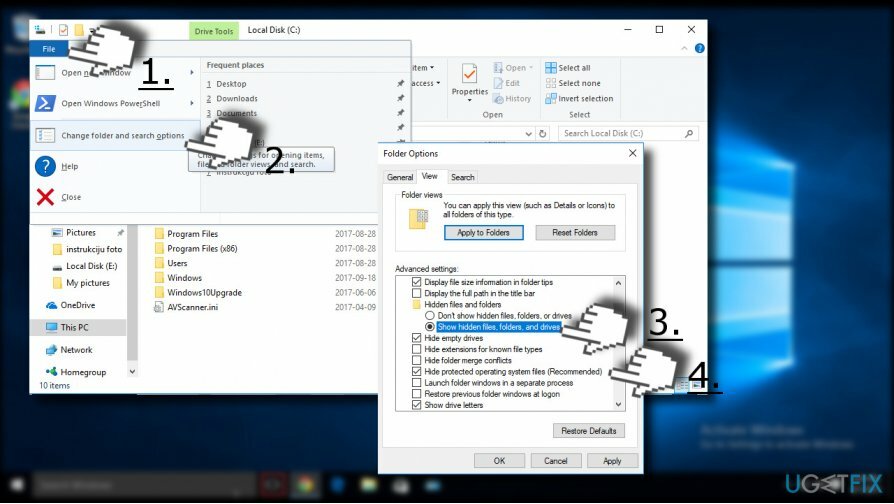
UWAGA: usunięcie folderu $SysReset jest całkowicie bezpieczne. Nie utracisz żadnych plików osobistych ani nie uszkodzisz integralności systemu, ponieważ folder zawiera pliki dziennika nieudanej operacji resetowania systemu. Aby usunąć folder, musisz:
1. Kliknij prawym przyciskiem myszy $SysReset folder i kliknij Kasować. Następnie musisz opróżnić Kosz.
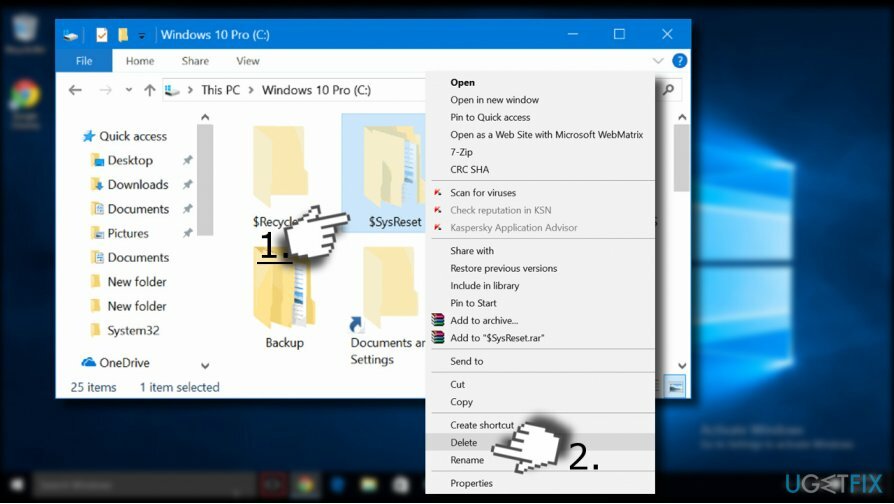
2. Aby całkowicie usunąć folder, kliknij go, naciśnij i przytrzymaj Shift klucz a następnie kliknij Kasować klucz.
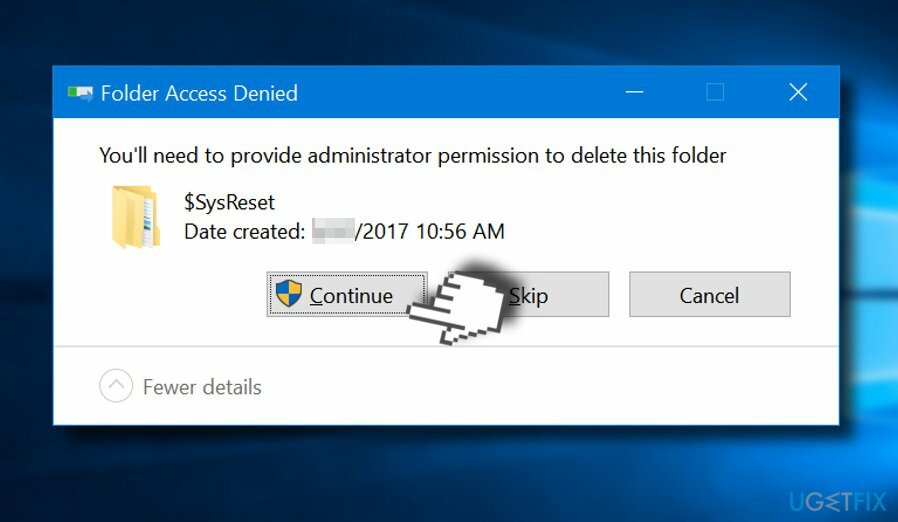
Możesz zostać poproszony o hasło administratora, aby usunąć folder $ SysReset. Tak więc, jeśli spotkałeś się z ostrzeżeniem „Musisz zapewnić uprawnienia administratora, aby usunąć ten folder” kliknij Kontynuuj. Następnie wprowadź hasło do konta administratora, a folder zostanie usunięty.
Pozbądź się programów jednym kliknięciem
Możesz odinstalować ten program za pomocą przewodnika krok po kroku przedstawionego przez ekspertów z ugetfix.com. Aby zaoszczędzić Twój czas, wybraliśmy również narzędzia, które pomogą Ci wykonać to zadanie automatycznie. Jeśli się spieszysz lub czujesz, że nie masz wystarczającego doświadczenia, aby samodzielnie odinstalować program, możesz skorzystać z poniższych rozwiązań:
Oferta
Zrób to teraz!
Ściągnijoprogramowanie do usuwaniaSzczęście
Gwarancja
Zrób to teraz!
Ściągnijoprogramowanie do usuwaniaSzczęście
Gwarancja
Jeśli nie udało Ci się odinstalować programu za pomocą Reimage, powiadom nasz zespół pomocy technicznej o swoich problemach. Upewnij się, że podajesz jak najwięcej szczegółów. Podaj nam wszystkie szczegóły, które Twoim zdaniem powinniśmy wiedzieć o Twoim problemie.
Ten opatentowany proces naprawy wykorzystuje bazę danych zawierającą 25 milionów komponentów, które mogą zastąpić każdy uszkodzony lub brakujący plik na komputerze użytkownika.
Aby naprawić uszkodzony system, musisz zakupić licencjonowaną wersję Reimage narzędzie do usuwania złośliwego oprogramowania.

Uzyskaj dostęp do treści wideo z ograniczeniami geograficznymi za pomocą VPN
Prywatny dostęp do Internetu to VPN, który może uniemożliwić dostawcom usług internetowych, rząd, a stronom trzecim od śledzenia Twojej sieci i pozwalają zachować całkowitą anonimowość. Oprogramowanie zapewnia dedykowane serwery do torrentowania i przesyłania strumieniowego, zapewniając optymalną wydajność i nie spowalniając działania. Możesz także ominąć ograniczenia geograficzne i przeglądać takie usługi, jak Netflix, BBC, Disney+ i inne popularne usługi przesyłania strumieniowego bez ograniczeń, niezależnie od tego, gdzie się znajdujesz.
Nie płać autorom oprogramowania ransomware – skorzystaj z alternatywnych opcji odzyskiwania danych
Ataki złośliwego oprogramowania, zwłaszcza ransomware, są zdecydowanie największym zagrożeniem dla Twoich zdjęć, filmów, plików służbowych lub szkolnych. Ponieważ cyberprzestępcy używają solidnego algorytmu szyfrowania do blokowania danych, nie można go już używać, dopóki nie zostanie zapłacony okup w bitcoinach. Zamiast płacić hakerom, powinieneś najpierw spróbować użyć alternatywy powrót do zdrowia metody, które mogą pomóc w odzyskaniu przynajmniej części utraconych danych. W przeciwnym razie możesz również stracić pieniądze wraz z plikami. Jedno z najlepszych narzędzi, które może przywrócić przynajmniej część zaszyfrowanych plików – Odzyskiwanie danych Pro.